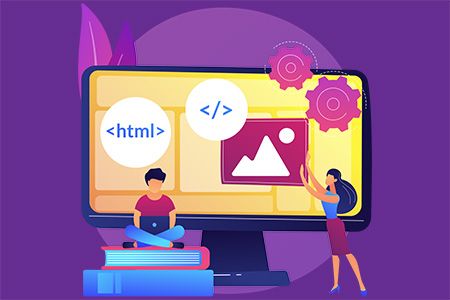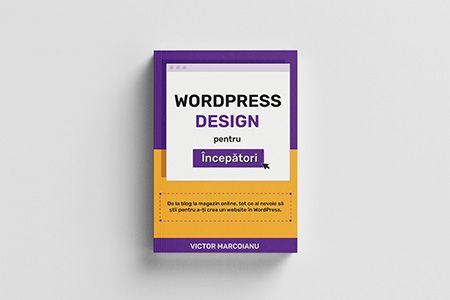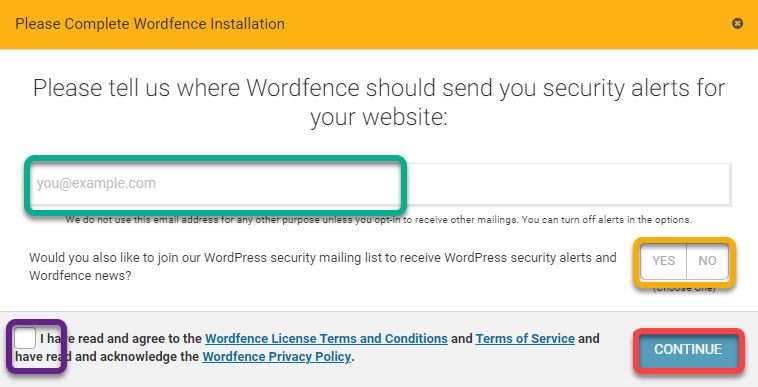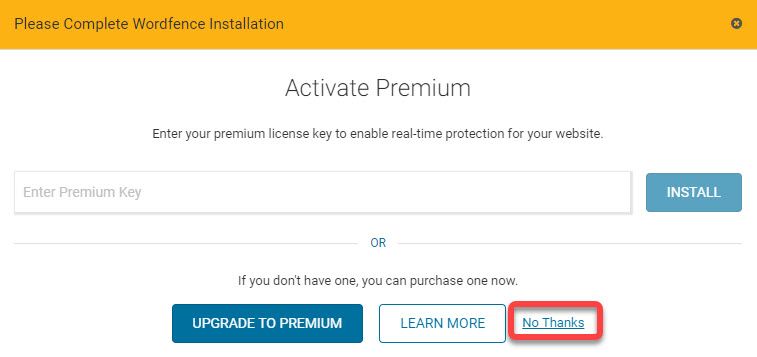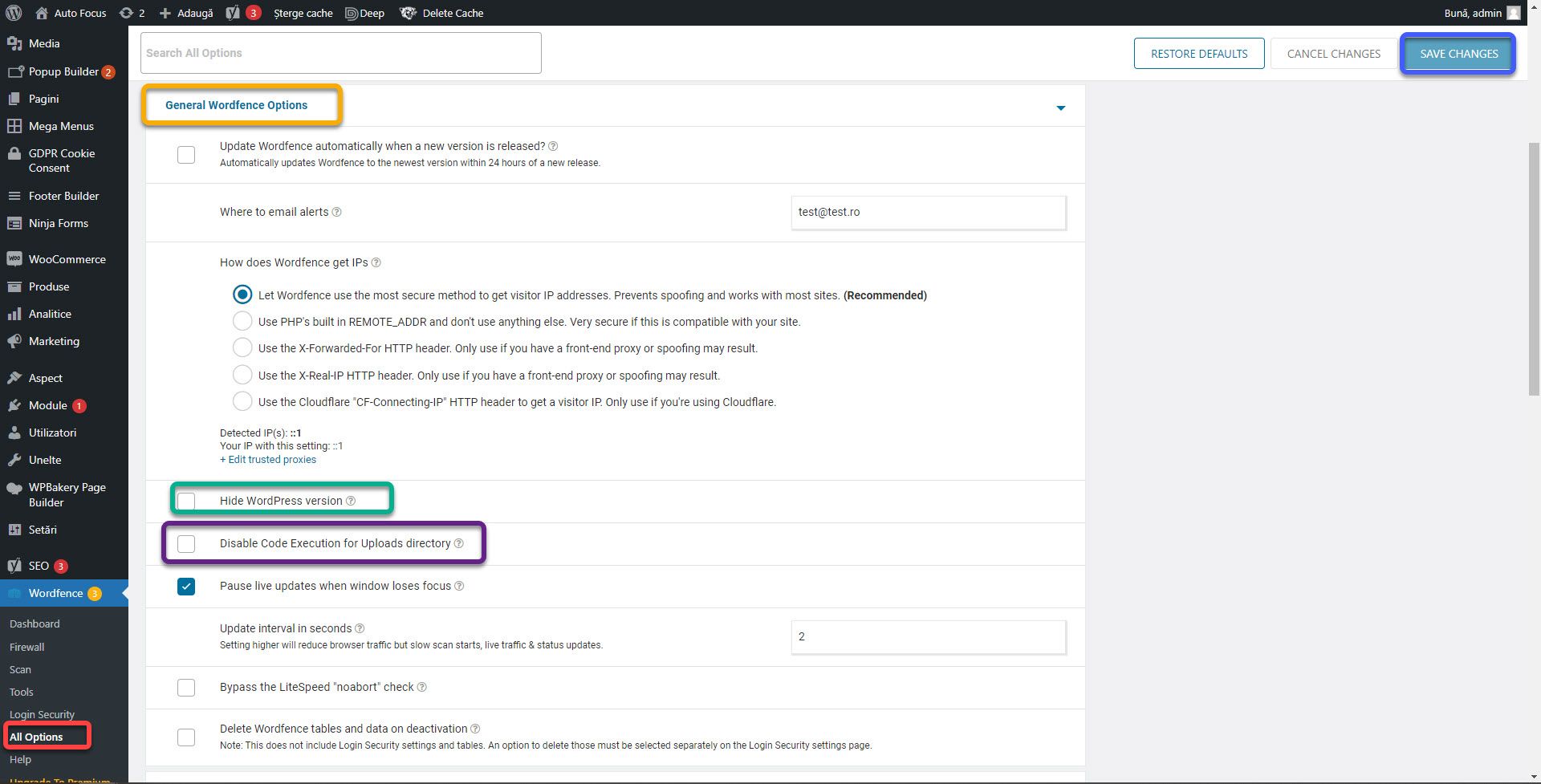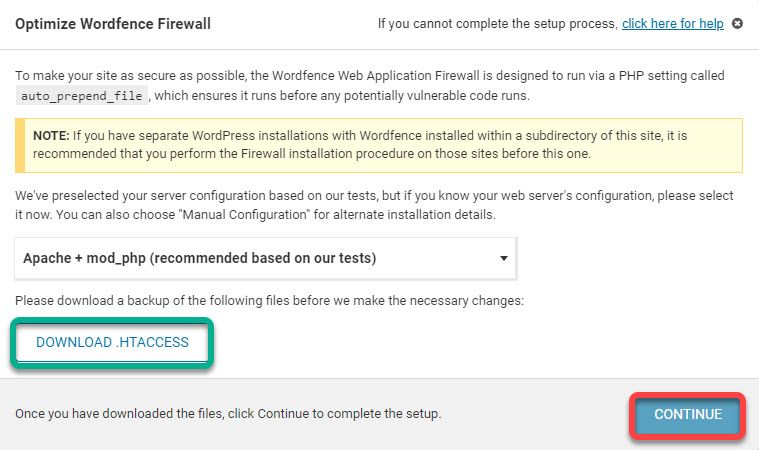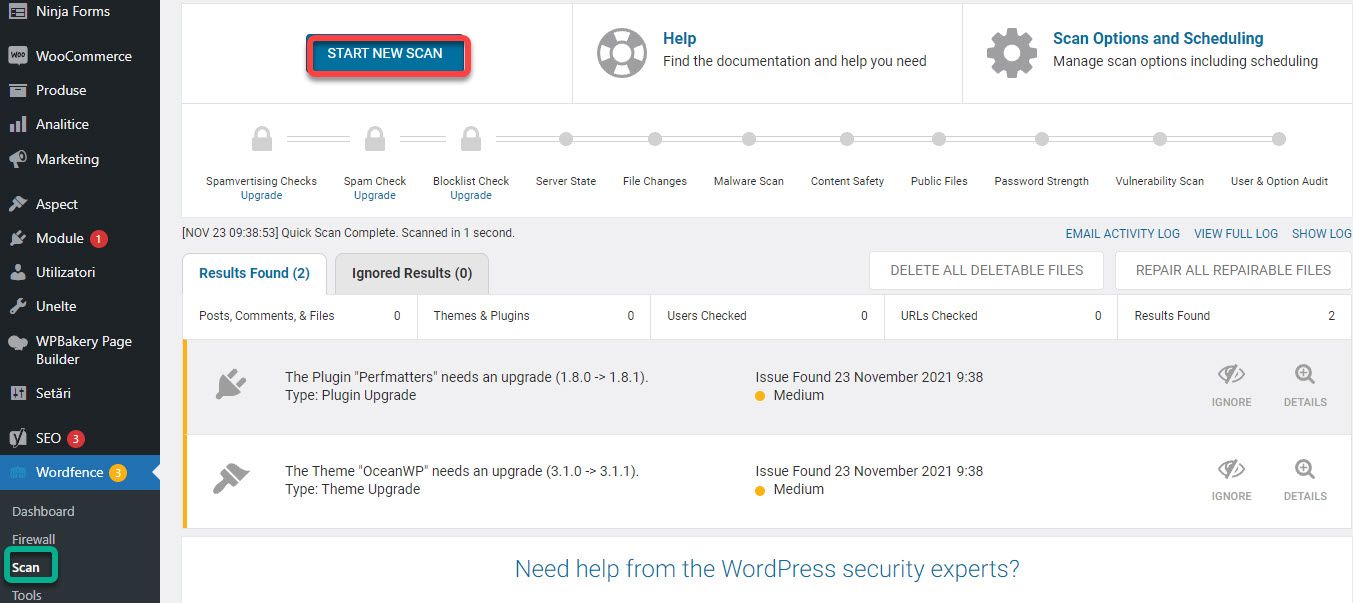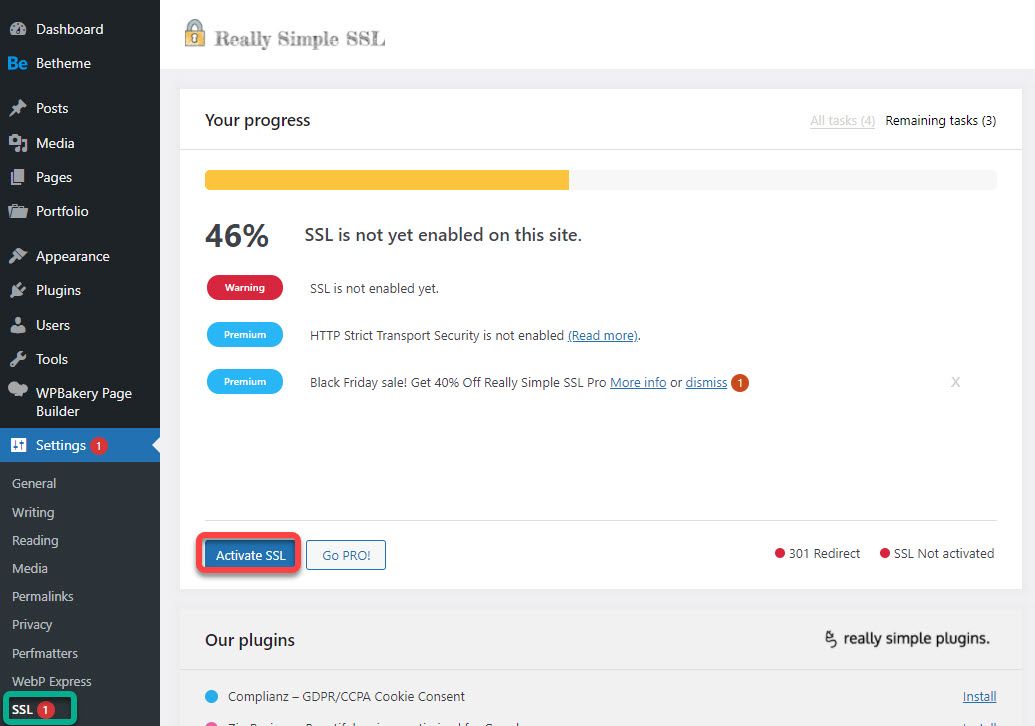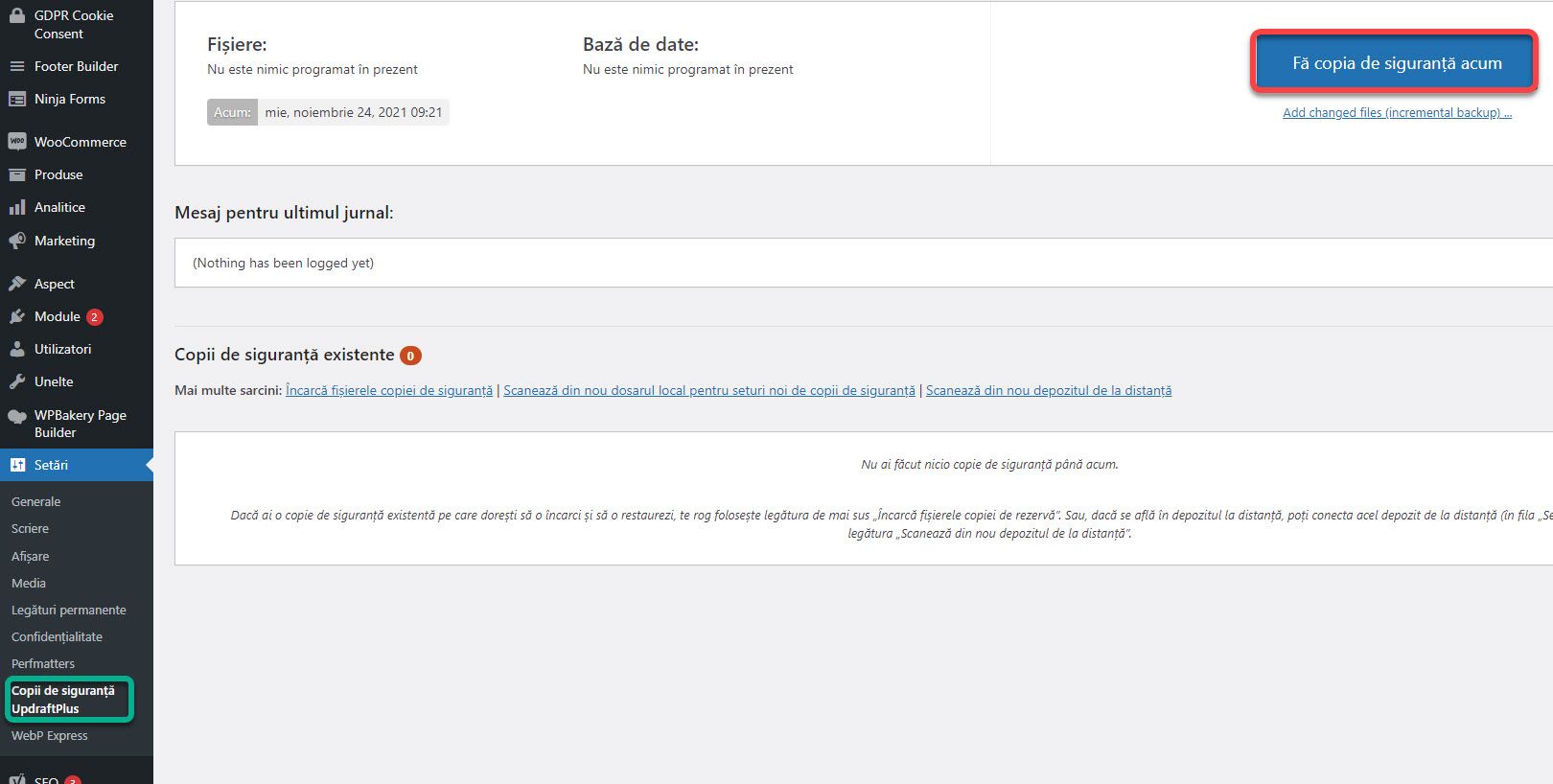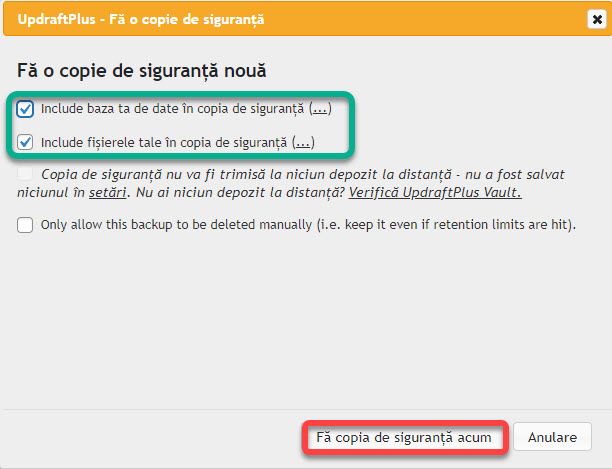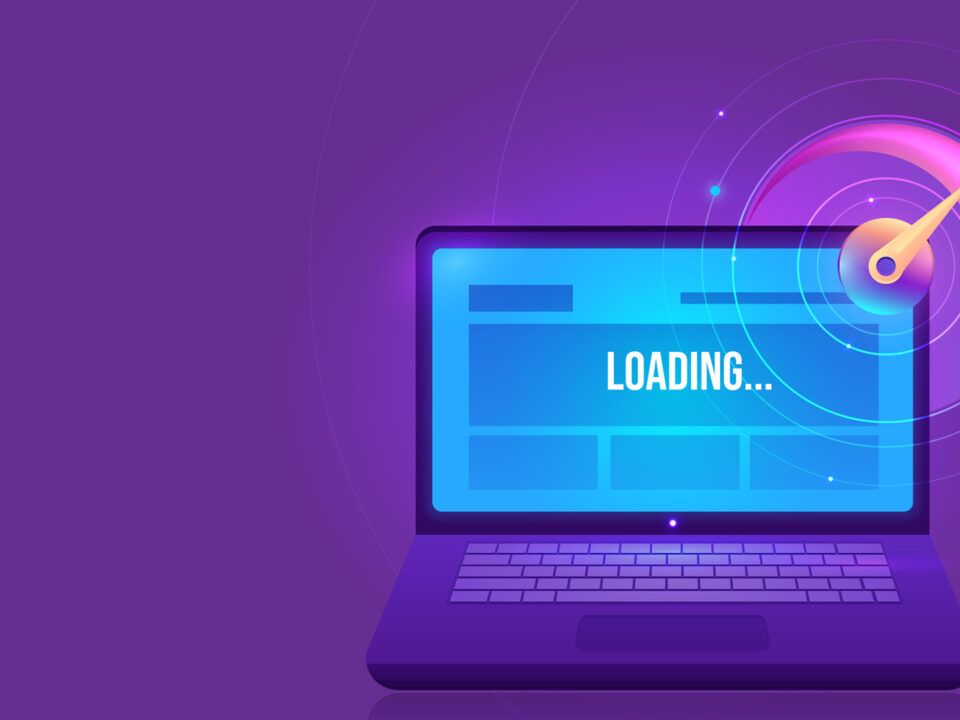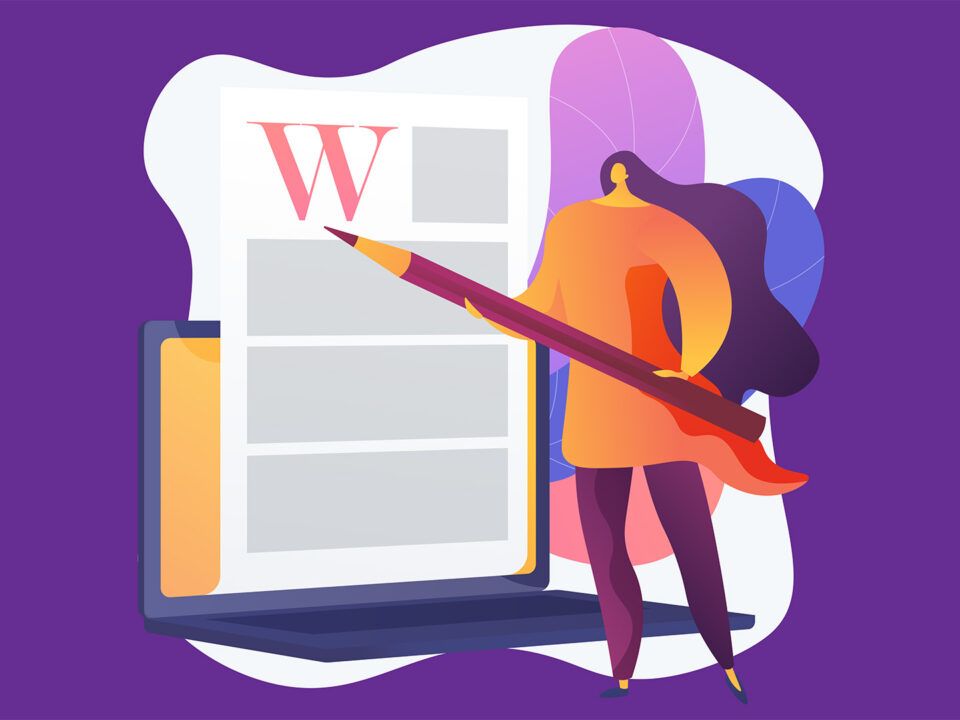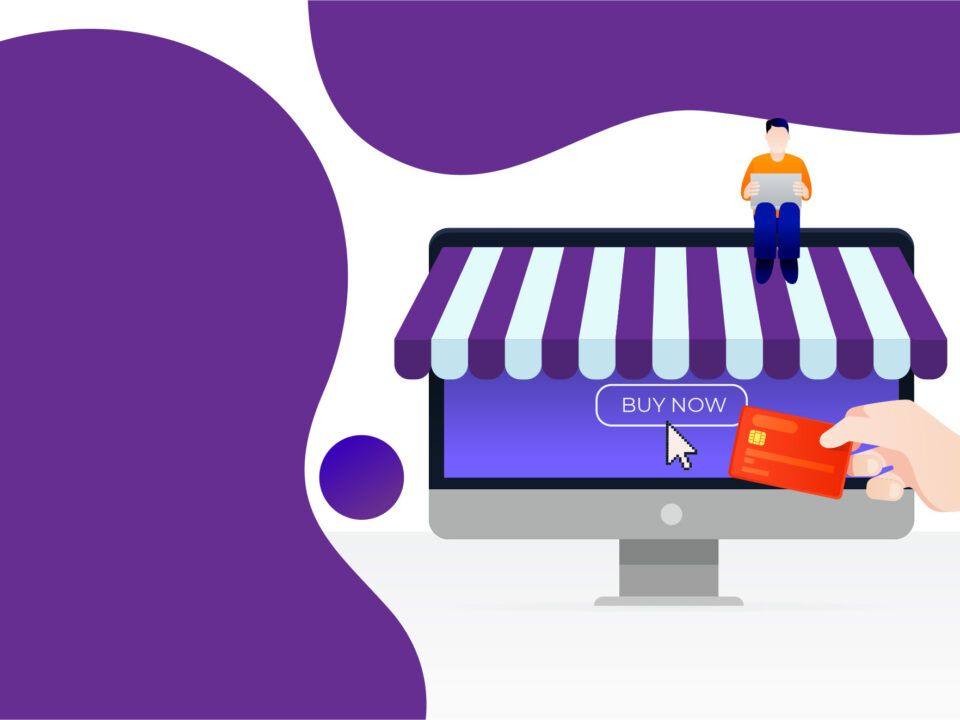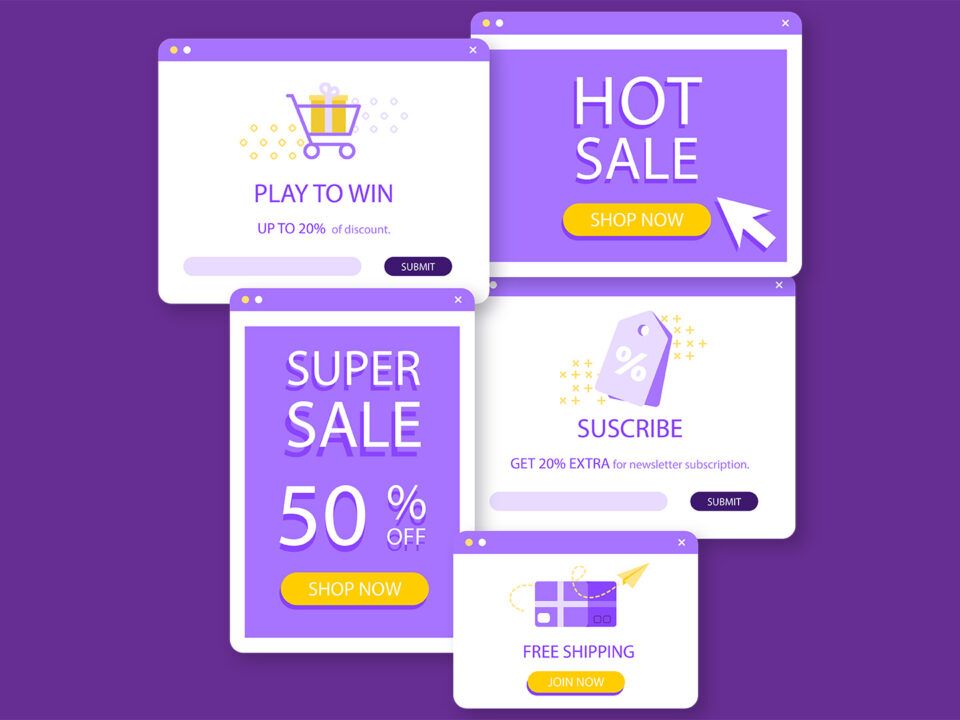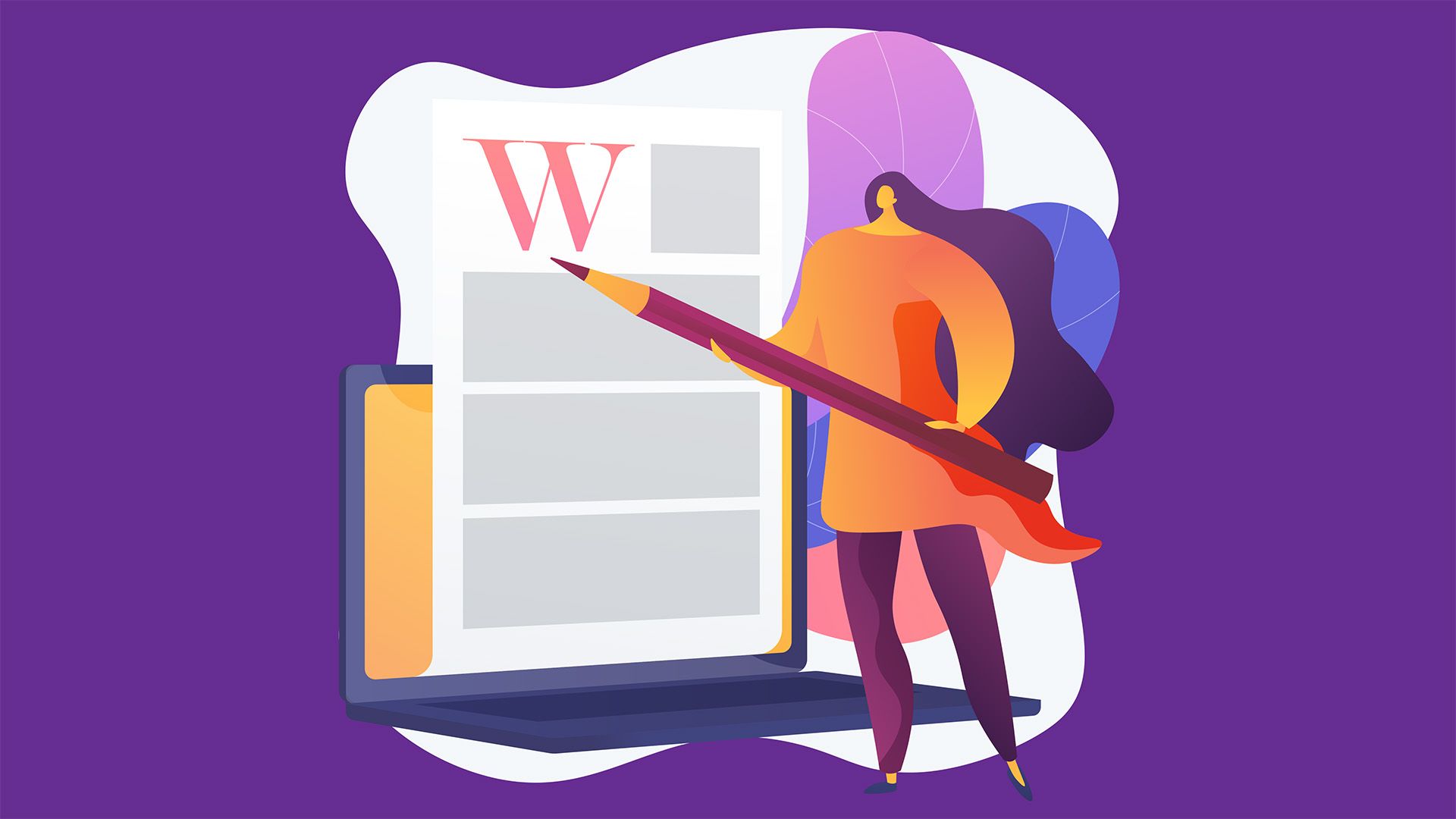
Cum să creezi un website #13: Blog-ul și Optimizarea SEO
03/12/2021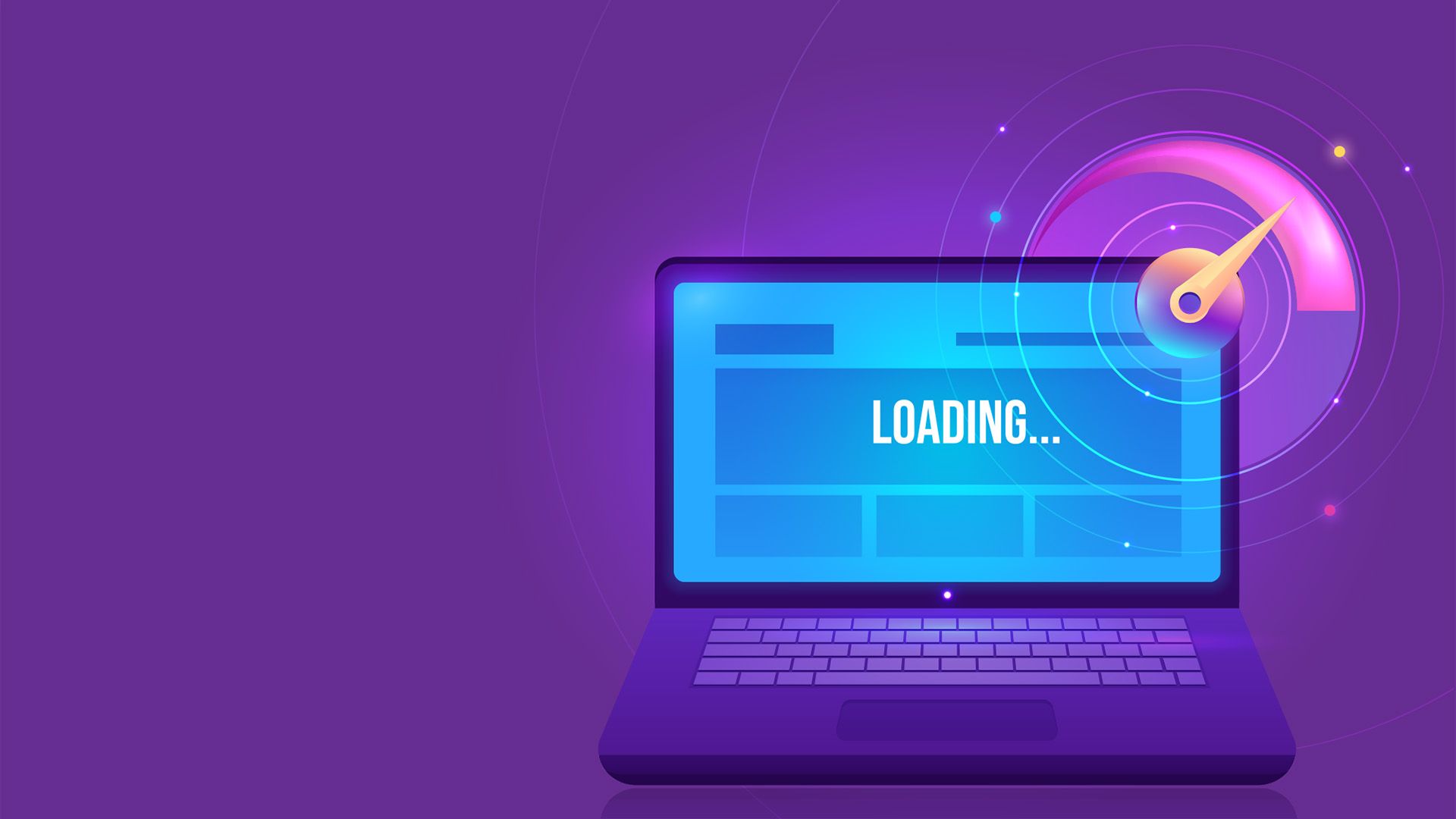
Cum să creezi un website #15: Optimizarea vitezei
17/12/2021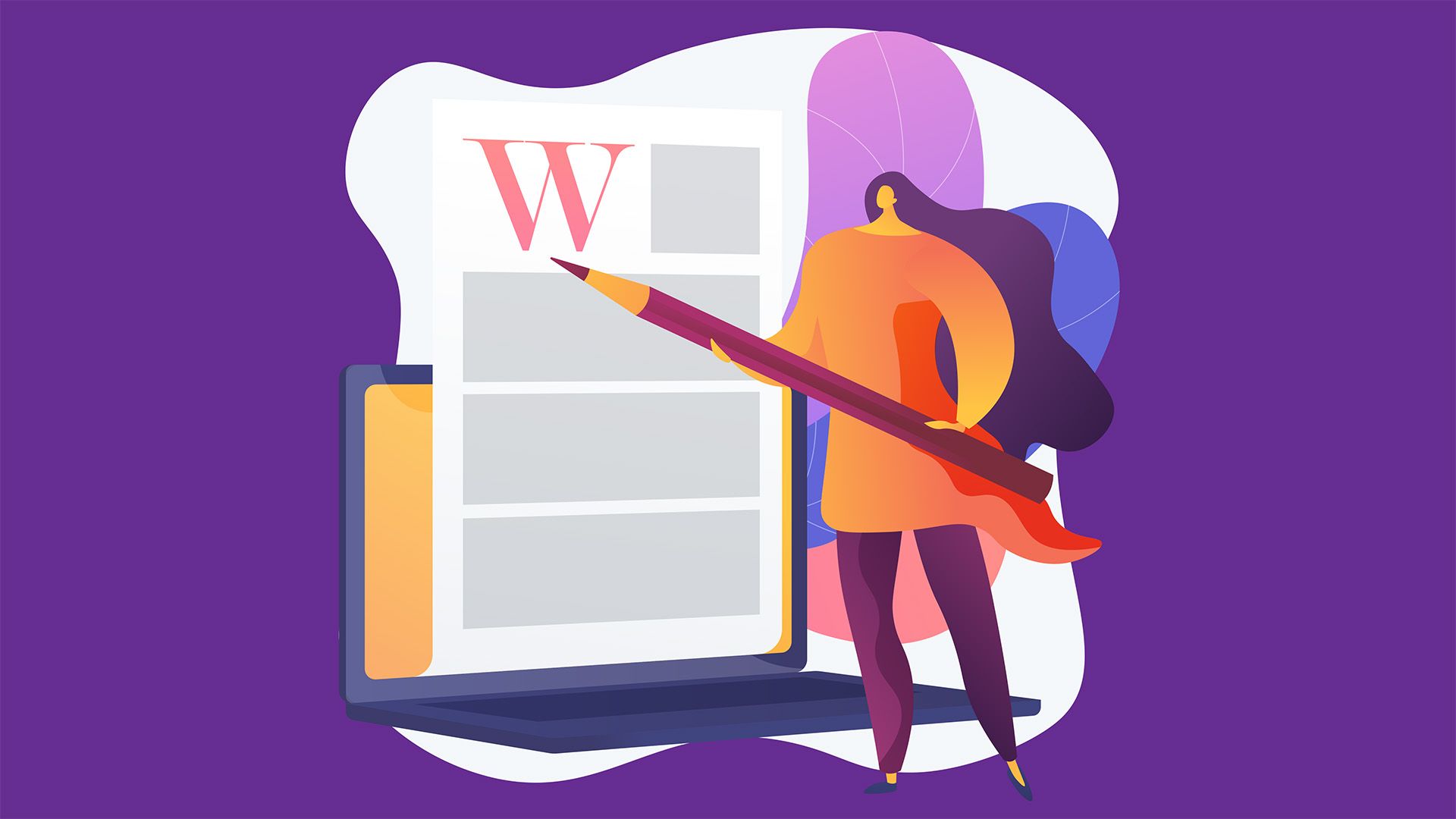
Cum să creezi un website #13: Blog-ul și Optimizarea SEO
03/12/2021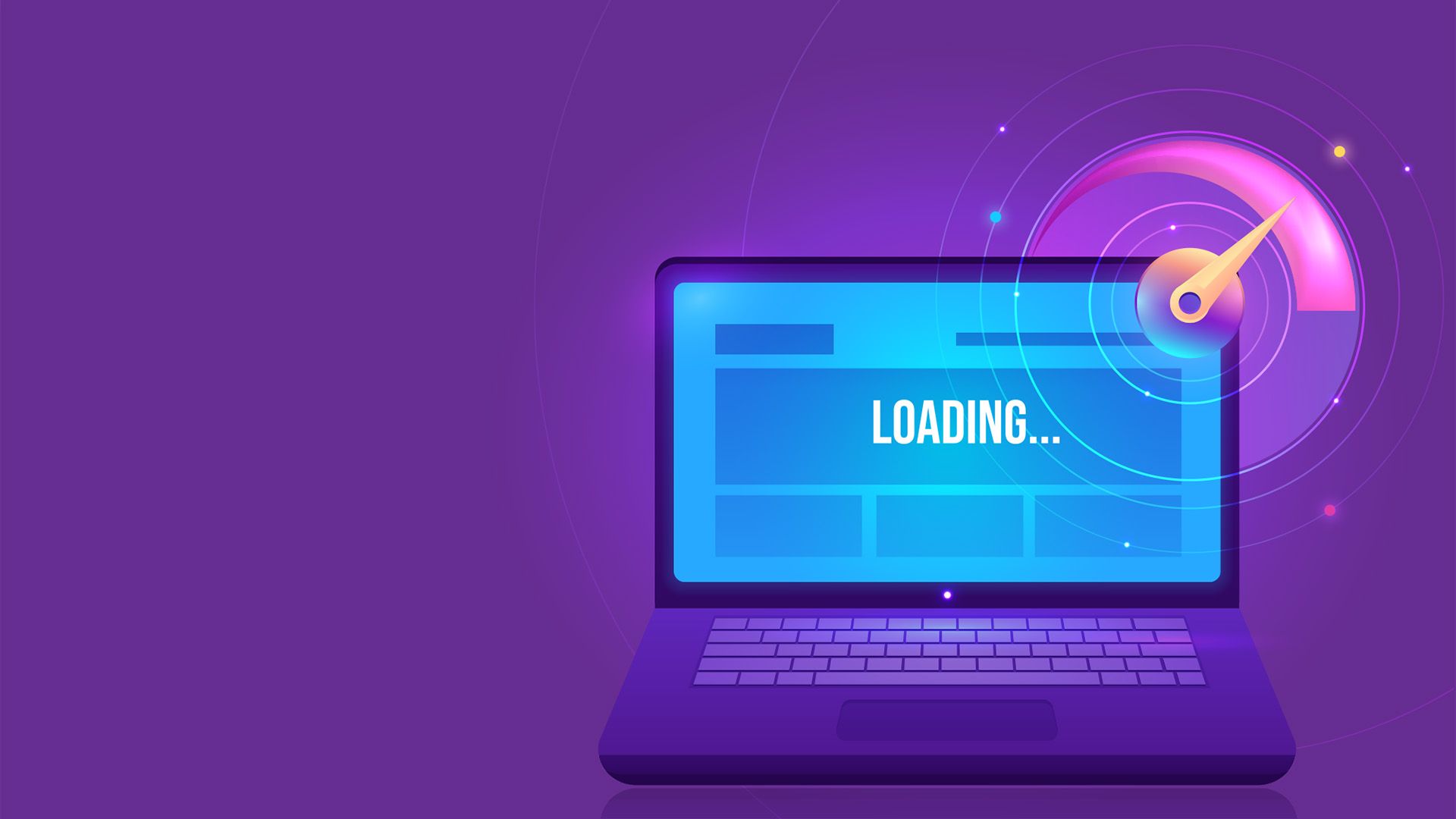
Cum să creezi un website #15: Optimizarea vitezei
17/12/2021Cum să creezi un website #14: Securitatea Website-ului
Ne bazăm foarte mult pe tehnologie. Stocăm date importante în cloud precum preferințe personale sau istoricul acțiunilor. Chiar și tranzacțiile financiare au loc în baza internetului. Securizarea acestora este esențială.
Recomand articolul Securitatea Website-ului: Drumul de la vulnerabilitate la soluție dacă nu ai citit niciuna din cele două cărți: Web Design de Succes sau Ghidul Afacerii în Mediul Online. Marele avantaj al platformei WordPress este echipa de dezvoltare care remediază orice vulnerabilitate de securitate în timp util. Astfel pașii care rămân în seama ta nu sunt greu de implementat.
Sistem Firewall
Avem nevoie de un sistem firewall și antimalware pentru a proteja activ website-ul de atacuri și injecții. Vom folosi modulul WordFence, absolut suficient în forma sa gratuită. După activare, în meniul lateral WordPress, vă apărea butonul WordFence. Când intri pe pagină, vei fi întâmpinat cu un popup care cere adresa de email. Introdu email-ul în câmpul liber. Mai jos, trebuie să alegi dacă vrei să te abonezi la newsletter-ul WordFence. Alegi una din opțiunile Yes / No. Bifează că ești de acord cu termenii și condițiile și apasă Continue.
În următoarea fereastră, apasă No Thanks pentru a continua cu versiunea gratuită.
Din acest moment, WordFence te protejează de o serie de atacuri. Vom face o serie de personalizări pentru a crește gradul se securitate. Mergi la WordFence, All Options. Aici sunt mai multe seturi de opțiuni grupate se secțiuni. Din secțiunea General Wordfence Options, bifează Hide WordPress version și Disable Code Execution for Uploads directory. Aceste două opțiuni vor elimină două vulnerabilități semnificative ale WordPress. Apasă butonul Save Changes din dreapta sus.
Din secțiunea Basic Firewall Options, apasă pe butonul Optimize the Wordfence Firewall.
Apasă butonul Download .htacces și apoi apasă Continue. În noua fereastră apasă Close. Astfel partea de firewall a modulului s-a auto calibrat pentru serverul tău.
WordFence scanează regulat website-ul pentru probleme de securitate sau viruși. Poți oricând efectua o scanare manuală mergând la Scan și apăsând Start New Scan. Dacă vor fi depistate probleme de securitate, vor fi afișate în listă de unde poți lua acțiunile necesare.
Certificatul SSL
Criptarea SSL nu permite nimănui să intercepteze datele trimise de către vizitatori spre website-ul tău. Acesta pot fi foarte importante precum carduri bancare, parole, CNP, etc. Fără un certificat SSL valid. Certificatul SSL se achiziționează prin intermediul firmei de găzduire. În majoritatea cazurilor acesta este oferit gratuit. După instalare, trebuie să redirecționezi tot conținutul din HTTP în HTTPS iar toate integrările externe pe care le folosești să folosească HTTPS.
Modulul Really Simple SSL automatizează întreg procesul. Poate genera și un certificat gratuit pentru tine. Atenție! Nu poți avea un certificat SSL în XAMPP, ai nevoie de un domeniu web și o găzduire online. După activare, mergi la Settings, SSL și apasă Activate SSL. Posibil să fie nevoie să te reconectezi la website. Acum tot conținutul va fi redirecționat automat către varianta securizată.
Copii de siguranță
Ultimul punct pe care vreau să îl ai în vizor sunt copiile de siguranță. Sunt o măsură de securitate ce nu are ca rol prevenția, ci remedierea. Dacă website-ul tău a suferit un atac, este foarte important să ai o copie de siguranță pe care să o restaurezi. În special în cazul unui magazin online, unde ai comenzi și date pe care nu vrei să le pierzi. Atacurile cibernetice nu sunt singurul motiv să menții copii de siguranță. Poate avea loc o eroare la nivel de server sau să ștergi din greșeală ceva de care ai nevoie.
Există numeroase metode de a face o copie. Fie descarci baza de date și toate fișierele manual, fie folosind opțiunile din cPanel (în cazul găzduirii online) fie folosești un modul. În exemplul nostru vom apela la UpdraftPlus. După activare, mergi la Setări, Copii de Siguranță UpdraftPlus. De aici, apasă pe Fă copia de siguranță acum.
Din fereastra care se deschide, asigură-te că cele două opțiuni sunt bifate și apasă Fă copia de siguranță acum. Opțiunea Include baza de date, face o copie de siguranță a bazei de date, iar Include fișierele, face a copie a întregului director al website-ului.
După finalizare, în listă va apărea noua copie. Poți să o restaurezi apăsând Restaurează și să o ștergi apăsând Stergere. În coloana a doua, poți descărca fișierele pe dispozitiv apăsând unul din butoane (bază de date, module, încărcări, etc).
Ne apropiem de finalul seriei de articole. Dacă te încurci sau ai nevoie de ajutor, te aștept pe grupul de Facebook Comunitatea SenDesign!
Pentru a afla cum sa-ti optimizezi site-ul click aici: optimizare SEO Bucuresti.
Daca doresti sa realizezi un site de prezentare cick aici: creare site de prezentare.